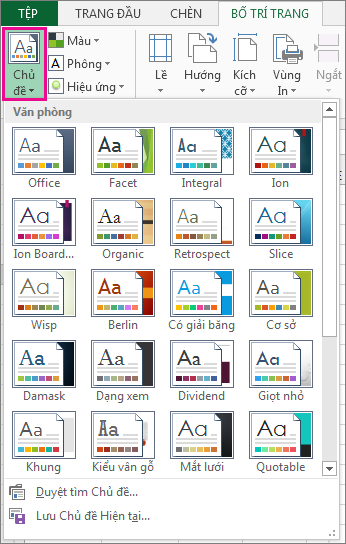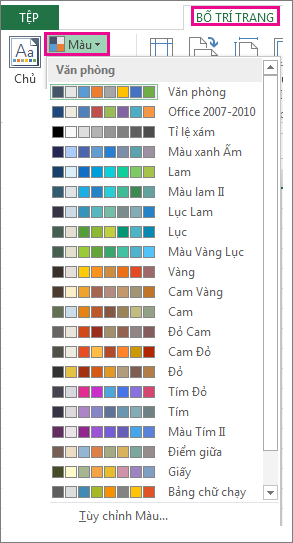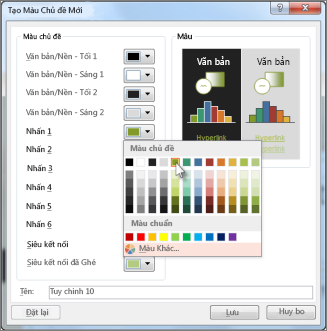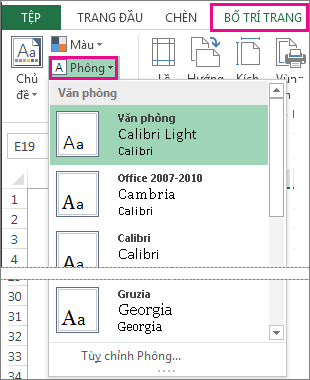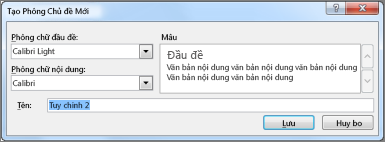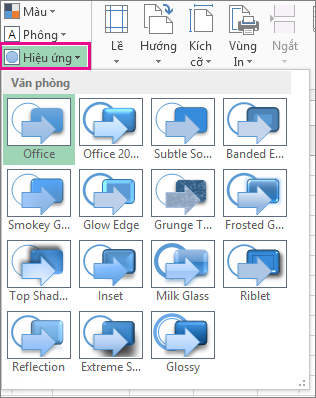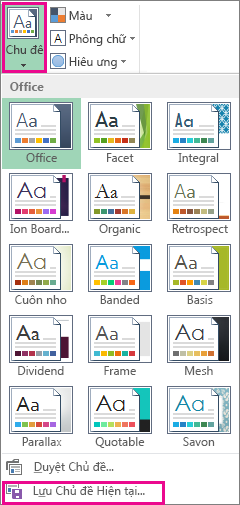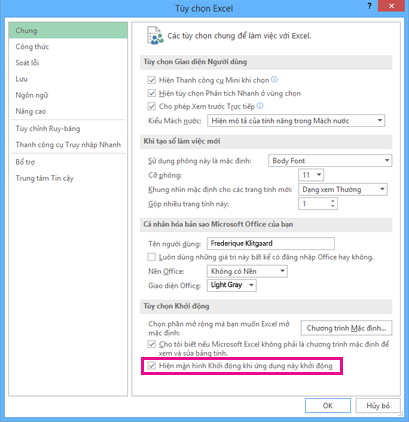Hướng Dẫn Cách Thay Đổi Màu Giao Diện Trong Excel 2016 : 1, Thay Đổi Diện Mạo Của Trang Tính
Để thay đổi phông chữ, màu, hoặc giao diện chung của các đối tượng trong tất cả các trang tính của sổ làm việc của bạn một cách nhanh chóng, hãy thử chuyển sang một chủ đề khác hoặc tùy chỉnh một chủ đề để đáp ứng nhu cầu của bạn. Nếu bạn thích một chủ đề cụ thể, bạn có thể làm điều đó mặc định cho tất cả các sổ làm việc mới.
Đang xem: Hướng dẫn cách thay đổi màu giao diện trong excel 2016
Để chuyển sang một chủ đề khác, hãy bấm bố trí trang > chủ đề, rồi chọn một chủ đề bạn muốn.
Để tùy chỉnh chủ đề đó, bạn có thể thay đổi màu, phông chữ và hiệu ứng của nó khi cần, hãy lưu chúng với chủ đề hiện tại và làm cho nó là chủ đề mặc định cho tất cả các sổ làm việc mới nếu bạn muốn.
Thay đổi màu chủ đề
Chọn một bảng màu chủ đề khác hoặc thay đổi màu sắc của nó sẽ ảnh hưởng đến màu có sẵn trong bộ chọn màu và màu mà bạn đã sử dụng trong sổ làm việc của mình.
Bấm bố trí trang > màuvà chọn bộ màu bạn muốn.
Bộ màu đầu tiên được dùng trong chủ đề hiện tại.
Để tạo bộ màu riêng của bạn, hãy bấm Tùy chỉnh Màu.
Đối với mỗi màu chủ đề mà bạn muốn thay đổi, hãy bấm vào nút bên cạnh màu đó, rồi chọn màu bên dưới màu chủ đề.
Để thêm màu của riêng bạn, hãy bấm thêm màu, rồi chọn một màu trên tab chuẩn hoặc nhập số trên tab tùy chỉnh .
Mẹo: Trong hộp mẫu , bạn nhận được bản xem trước các thay đổi mà bạn đã thực hiện.
Trong hộp tên , nhập tên cho bộ màu mới, rồi bấm lưu.
Mẹo: Bạn có thể bấm vào đặt lại trước khi bạn bấm vào lưu nếu bạn muốn quay lại màu gốc.
Để lưu các màu chủ đề mới với chủ đề hiện tại, bấm vào bố trí trang > chủ đề > lưu chủ đề hiện tại.
Thay đổi phông chủ đề
Chọn một phông chữ chủ đề khác cho phép bạn thay đổi văn bản cùng một lúc. Để làm việc này, hãy đảm bảo các phông chữ đầu đề và cơ thể được dùng để định dạng văn bản của bạn.
Bấm vào bố trí trang > phông chữvà chọn tập hợp phông chữ bạn muốn.
Bộ phông chữ đầu tiên được dùng trong chủ đề hiện tại.
Để tạo riêng của bạn bộ phông chữ, hãy bấm tùy chỉnh phông.
Xem thêm: Giải Vở Bài Tập Toán Lớp 4 Tập 1 Trang 71, Giải Vở Bài Tập Toán 4 Bài 61
Trong hộp tạo phông chủ đề mới , trong hộp phông đầu đề và phôngnội dung , hãy chọn phông chữ bạn muốn.
Trong hộp tên , nhập tên cho bộ phông mới, rồi bấm lưu.
Để lưu các phông chữ chủ đề mới này với chủ đề hiện tại, bấm vào bố trí trang > chủ đề > lưu chủ đề hiện tại.
Thay đổi hiệu ứng chủ đề
Chọn một bộ hiệu ứng khác nhau thay đổi diện mạo của các đối tượng mà bạn đã sử dụng trong trang tính của mình bằng cách áp dụng các kiểu viền và hiệu ứng trực quan như tô nền và bóng đổ.
Bấm bố trí trang > hiệu ứng, rồi chọn tập hợp các hiệu ứng bạn muốn.
Tập hợp các hiệu ứng đầu tiên được dùng trong chủ đề hiện tại.
Lưu ý: Bạn không thể tùy chỉnh một bộ hiệu ứng.
Để lưu các hiệu ứng bạn đã chọn với chủ đề hiện tại, hãy bấm bố trí trang > chủ đề > lưu chủ đề hiện tại.
Lưu chủ đề tùy chỉnh để tái sử dụng
Sau khi thực hiện thay đổi đối với chủ đề của bạn, bạn có thể lưu nó để dùng lại.
Bấm vào bố trí trang > chủ đề > lưu chủ đề hiện tại.
Trong hộp tên tệp , nhập tên cho chủ đề, rồi bấm lưu.
Lưu ý: Chủ đề được lưu dưới dạng tệp chủ đề (. thmx) trong thư mục chủ đề tài liệu trên ổ đĩa cục bộ của bạn và được tự động thêm vào danh sách các chủ đề tùy chỉnh xuất hiện khi bạn bấm vào chủ đề.
Sử dụng chủ đề tùy chỉnh làm mặc định cho sổ làm việc mới
Để sử dụng chủ đề tùy chỉnh của bạn cho tất cả các sổ làm việc mới, hãy áp dụng nó vào một sổ làm việc trống và sau đó lưu nó dưới dạng một mẫu có tên là Book. xltx trong thư mục xlstart (thường là c: ên người dùng Appdatalocallingocard.vnexcelxlstart).
Để thiết lập Excel để nó tự động mở một sổ làm việc mới sử dụng Book. xltx:
Bấm vào các tùy chọn>tệp .
Trên tab chung , bên dưới tùy chọn khởi động, hãybỏ chọn hộp kiểm Hiển thị màn hình bắt đầu khi ứng dụng này khởi động.
Lần sau khi bạn khởi động Excel, nó sẽ mở ra một sổ làm việc sử dụng sổ. xltx.
Xem thêm: Công Thức Tính Nhanh Thể Tích Tứ Diện Đều Cạnh A, Thể Tích Của Khối Tứ Diện Đều Cạnh $A$ Bằng:
Mẹo: Nhấn Ctrl + N cũng sẽ tạo một sổ làm việc mới sử dụng sổ. xltx.
Lưu ý: Trang này được dịch tự động nên có thể chứa các lỗi về ngữ pháp hoặc nội dung không chính xác. Mục đích của chúng tôi là khiến nội dung này trở nên hữu ích với bạn. Cho chúng tôi biết thông tin này có hữu ích hay không? Dưới đây là bài viết bằng tiếng Anh để bạn tham khảo..